
Въведение в 3D ефектите в After Effects
Ще научим 3D в след ефекти, какво е 3D? Не е нищо друго освен 3 измерения, ако можем да видим всеки обект на 360 °, наречен 3D, тъй като знаем, че можем да създадем 3D обекти в 3D софтуер като Maya и т.н., но факт е, че можем да създадем и 3D частици и обекти в After ефекти. Можем също така да създадем 3D текст след последващи ефекти, не само 3D частици, ние също можем да дадем светлина на определени частици, да създадем нормален текст или обект в 3D имаме опция за след ефекти, след като добавим, че 3D опцията можем да въртим конкретно обект или текст като 3d частици.
Как да създадете 3D стая?
По-долу са стъпките за създаване на 3D стая с 3D ефекти в After Effects:
Стъпка 1: Отворете нов състав.
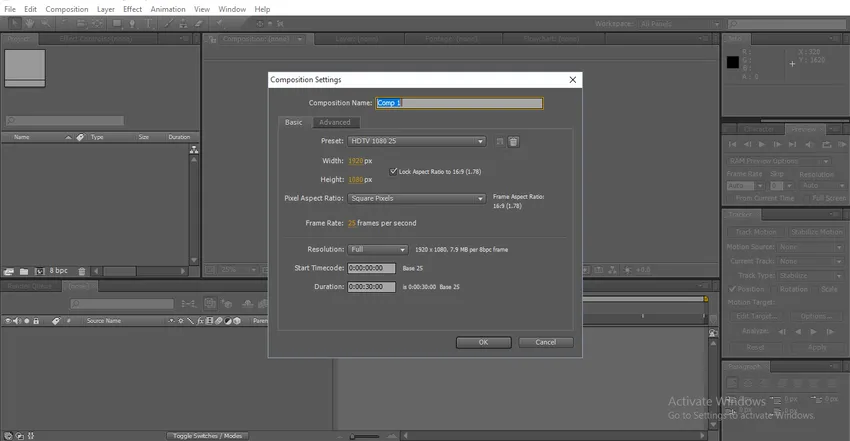
Стъпка 2: Импортиране на изображение с текстура.
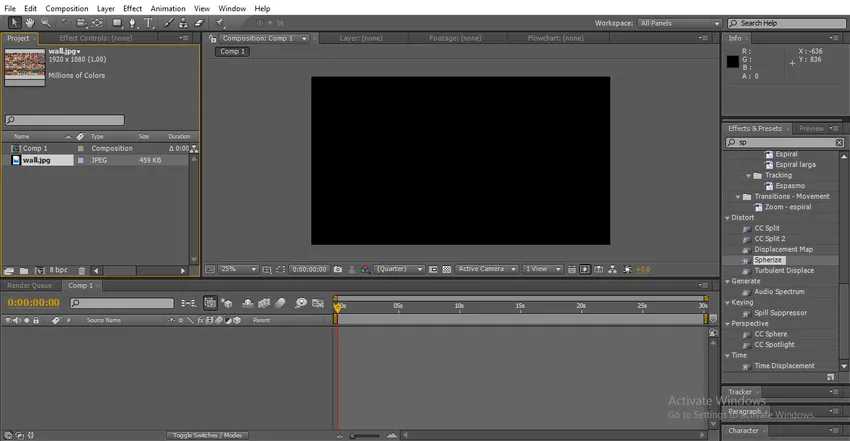
Стъпка 3: Импортирайте текстурното изображение на времевата линия, аз съм импортирал Текстура, която прилича на стената, защото ще създадем стая.
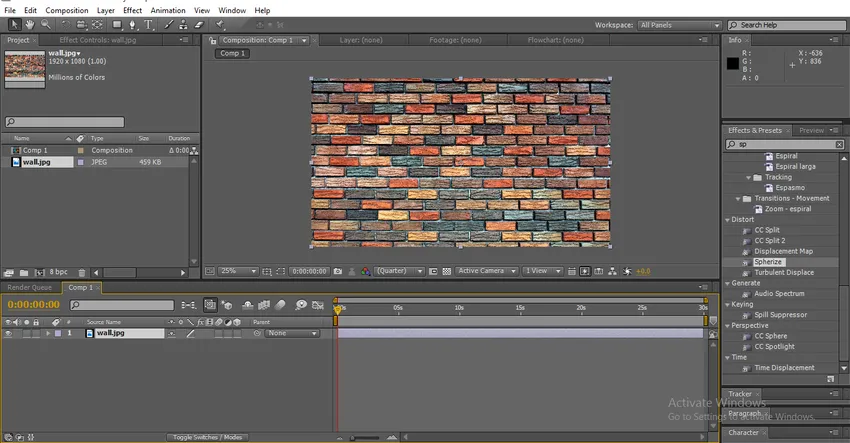
Стъпка 4: Трябва да го направим като 3D слой, за това трябва да активираме този символ към слоя, както е показано на изображението по-долу.
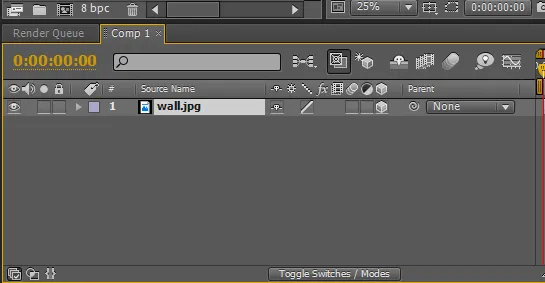
- След като активираме този символ към всеки обект или текст, той ще се преобразува в 3D обекта и можем да го преместим на 360 °
Стъпка 5: Изберете инструмента за въртене, трябва да завъртим стените на страни по начини, за да изглеждаме като стена.

- Тук добавяме 3D към слоя, за да може изображението да се движи на 360 °.
Стъпка 6: Сега стената е в 3D, имаме завъртане на оста XYZ, сега стената е на ос Y и с това стената се върти във вътрешния ъгъл.
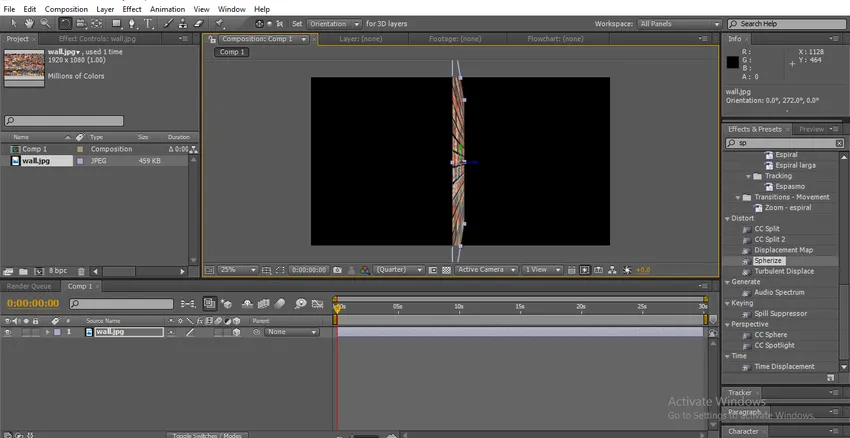
Стъпка 7: Използвайте инструмента за избор, за да преместите обекта. Трябва да задържим Z-ос, за да избутаме стената на една страна.
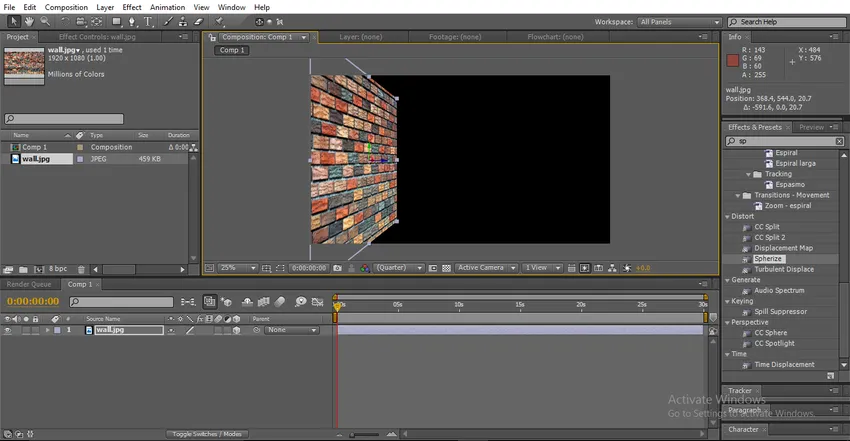
- Тук създадохме странична стена и сега трябва да коригираме размера и дължината на стената.
Стъпка 8: С помощта на инструмента за избор трябва да мащабираме и коригираме позицията на стената.
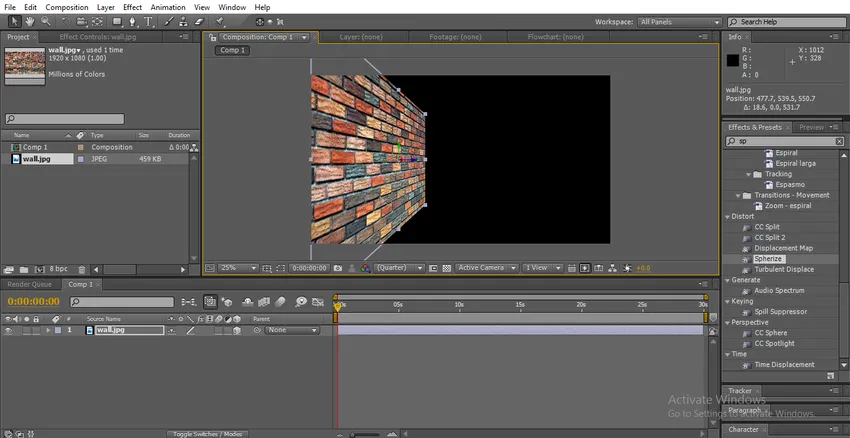
Стъпка 9: Сега трябва да създадем друга странична стена, за това трябва да направим дубликат на стената.
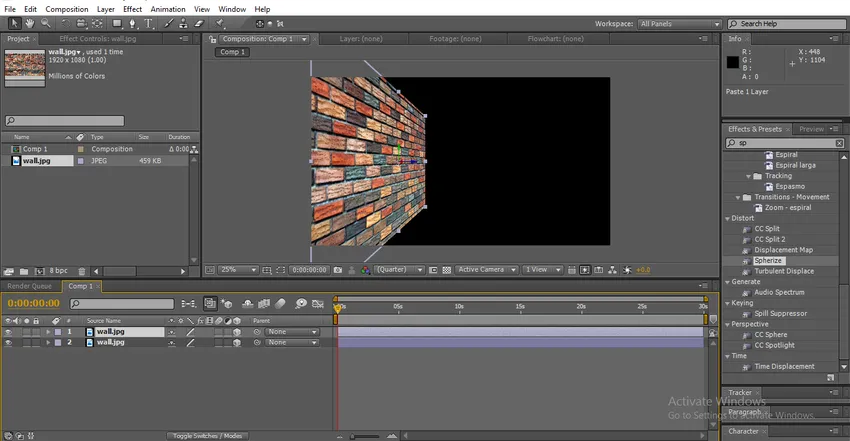
Стъпка 10: Преместете дублиращия слой в дясната страна и регулирайте размера и дължината на стената, която е равна на лявата стена.
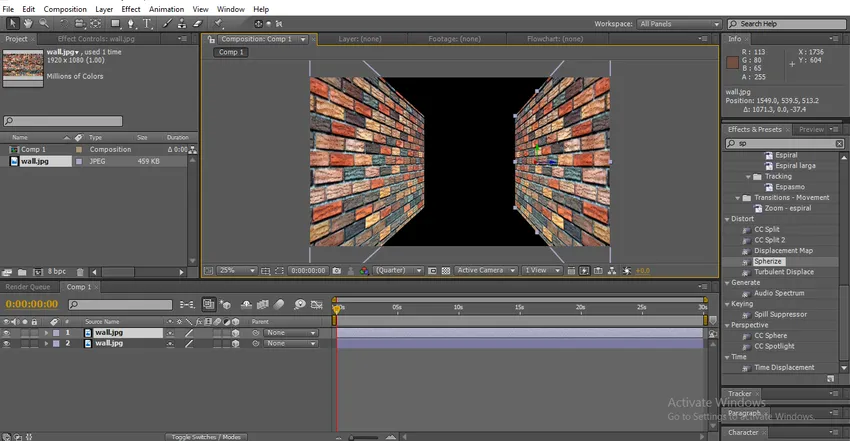
- Две стени се приготвиха сега трябва да направим пода.
Стъпка 11: Направете друг дубликат на стената. С помощта на инструмента за избор инструментът премества дублиращата се стена до средата.
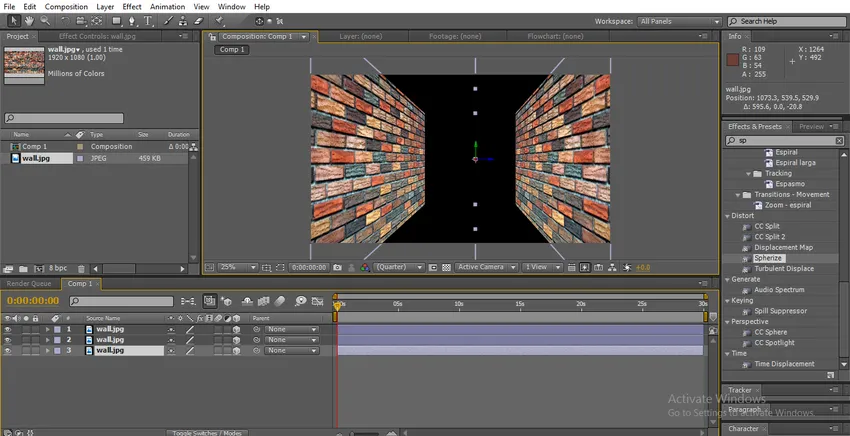
- Сега стената е във вертикално положение, трябва да завъртим стената, за да я фиксираме като пода.
Стъпка 12: Изберете инструмента за завъртане.
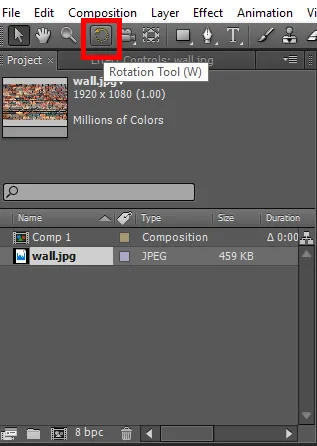
Стъпка 13: Тук имаме триосни X, Y и Z, ние трябва да задържим оста X да се върти хоризонтално, y и z-завъртане на ос няма да работи в тази ситуация.
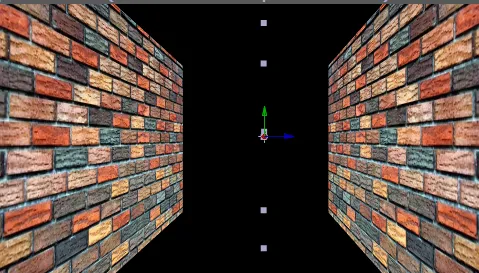
- На изображението по-долу можем да намерим пода.
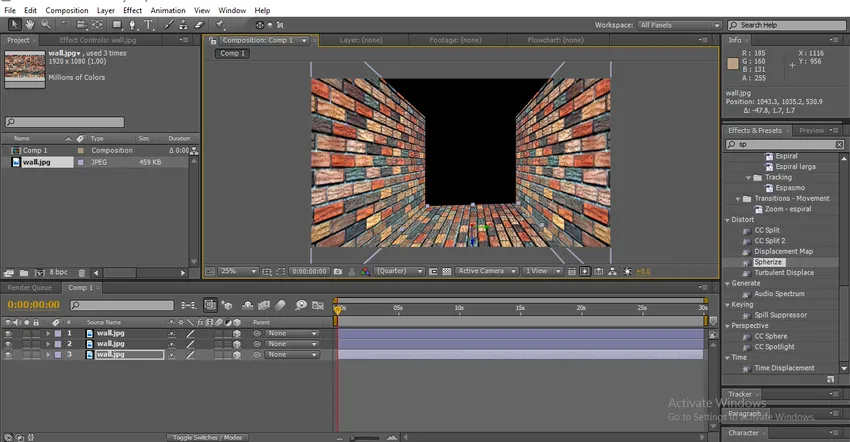
Стъпка 14: Създайте пода като дубликат, за да създадете горния лист.
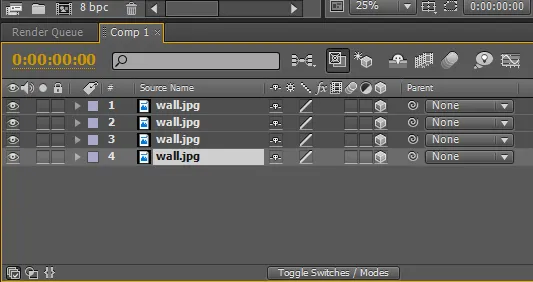
Стъпка 15: С помощта на инструмента за избор задръжте оста Z и преместете пода нагоре.
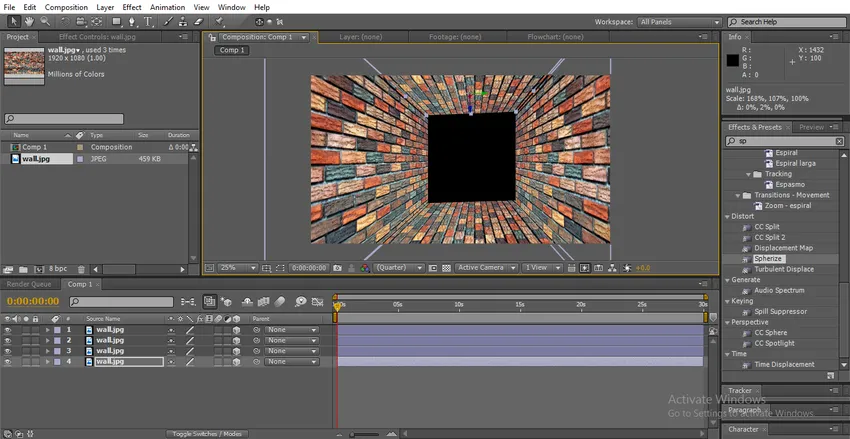
- Сега четири страни на стените се приготвиха, трябва да проверим съвършенството на стените с помощта на камерата.
Стъпка 16: Създайте нов слой на камерата.
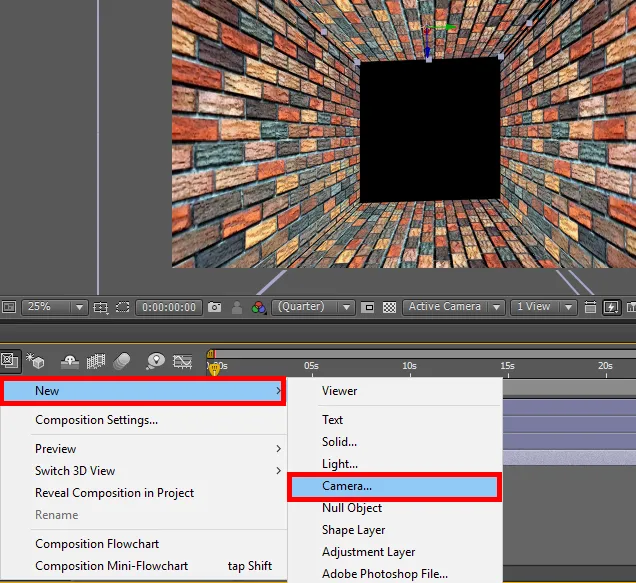
Стъпка 17: Щракнете върху OK, когато получите тази опция.
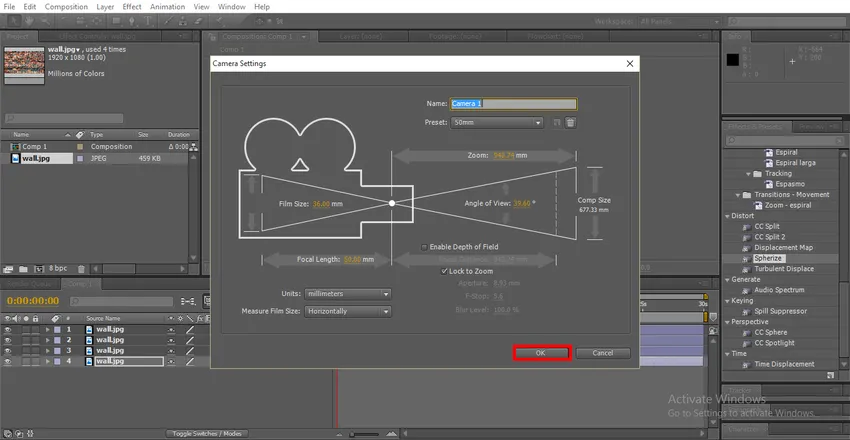
Стъпка 18: Изберете инструмент за обединена камера, тази камера ни помага да се движим отпред и отзад, можем да завъртим целия обект на 360 °, задръжте левия бутон, за да завъртите обекта, задръжте десен бутон, за да преместите обекта отпред и отзад.
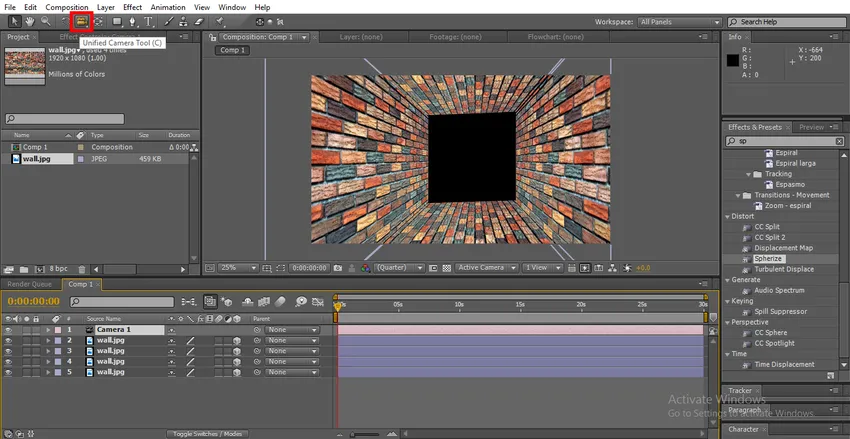
Стъпка 19: С помощта на Camera Tool можете да видите стаята във всички ангели чрез завъртане и преместване на всички посоки, докато въртим и движим всички посоки откриваме някакъв проблем като фиксирането на стени, такива неща ще бъдат коригирани в този процес в изображението по-долу можем да видим как работи.
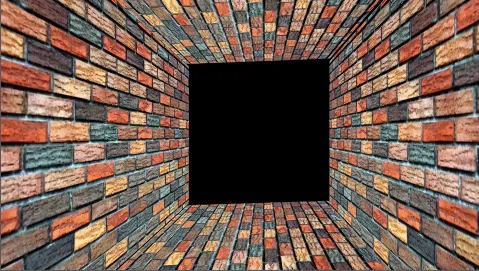
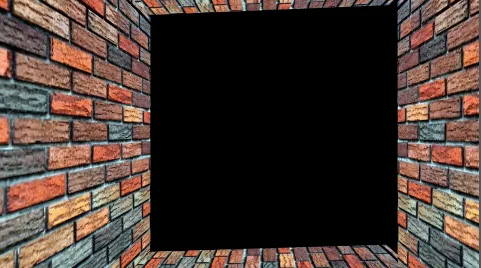

- В горното изображение можем да открием, че горната стена не е добре фиксирана, има пролука между стените.
Стъпка 20: С помощта на инструмента за избор фиксирайте горната стена, равна на страничните стени.
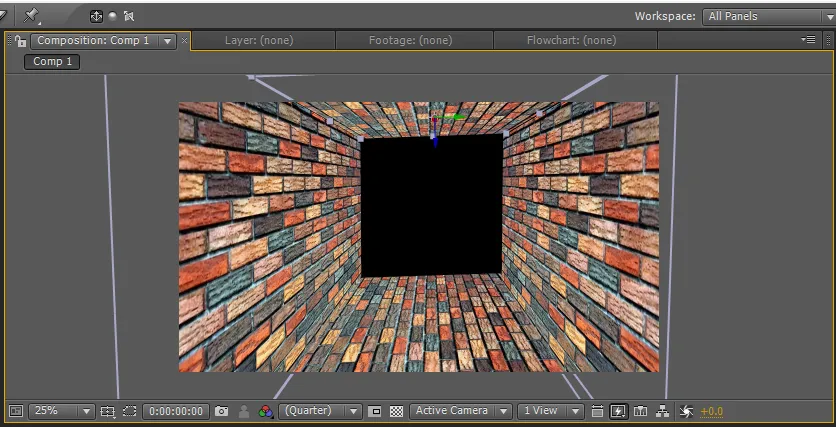
- Сега трябва да създадем задна стена.
Стъпка 21: Направете дублиращ слой на горната стена и преминете към средата с помощта на инструмента за избор.
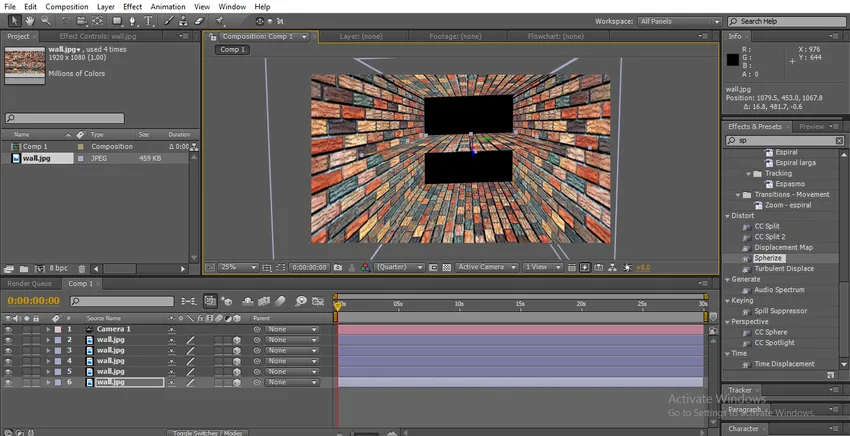
Стъпка 22: Изберете инструмента за въртене. Задръжте оста Y и завъртете стената.
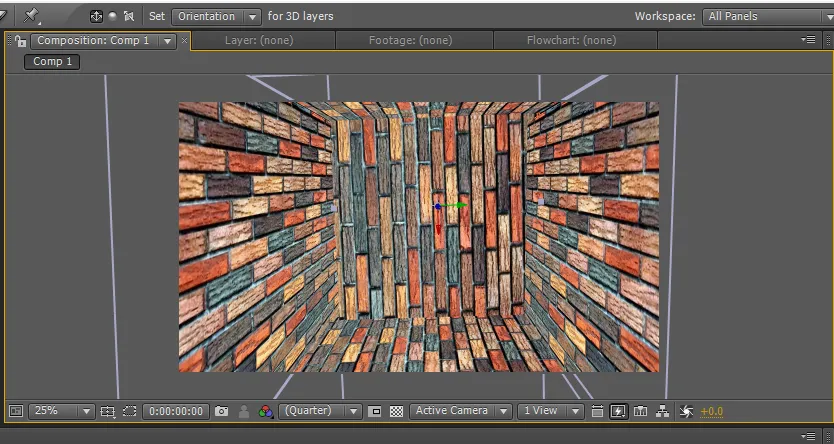
Стъпка 23: Използвайте инструмента за избор и задръжте оста Z и преместете стената назад.
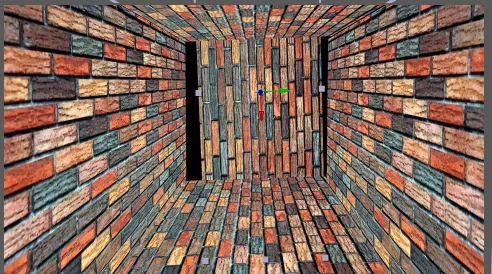
Стъпка 24: Тук сме поставили стената до положението, но тя е неравна, така че трябва да мащабираме стената.
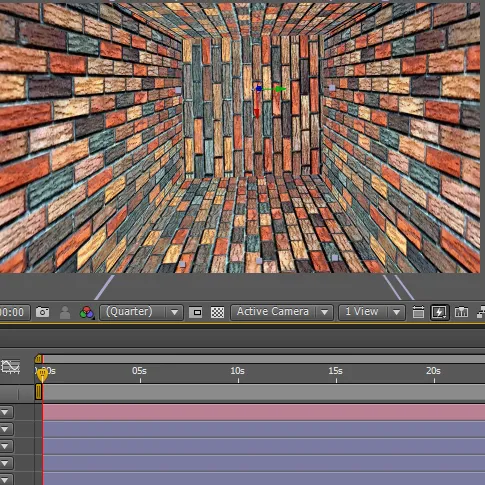
- Тук нашата 3D стая е готова, поставихме всичките пет стени. Нека проверим дали всичките четири стени са фиксирани правилно или не.
Стъпка 25: С помощта на камерата Завъртете стаята.
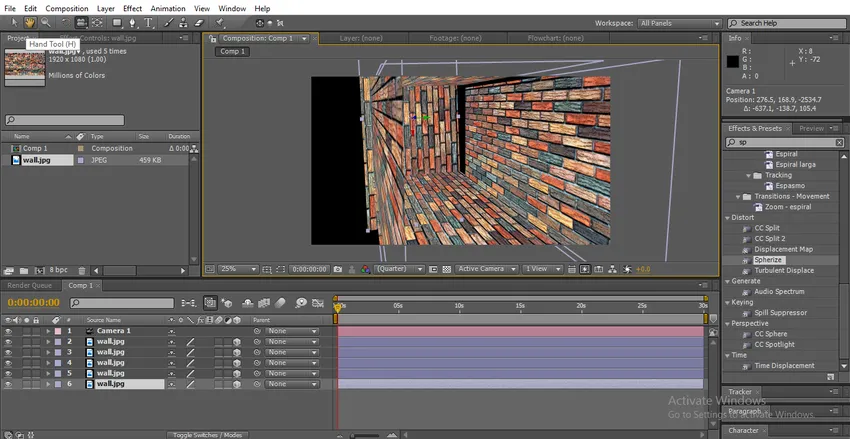
- В горното изображение можем да открием, че дясната странична стена не е фиксирана добре.
Стъпка 26: С помощта на инструмента за избор фиксирайте стената.
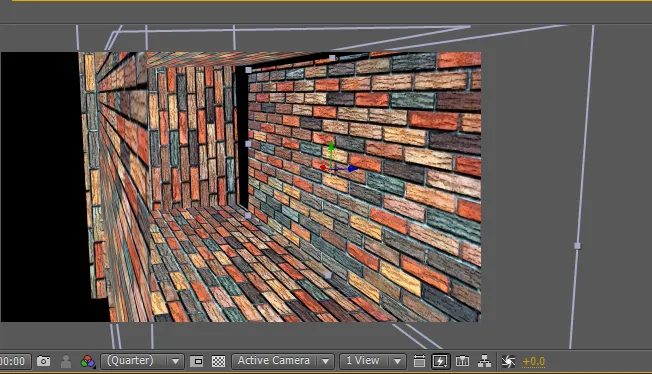
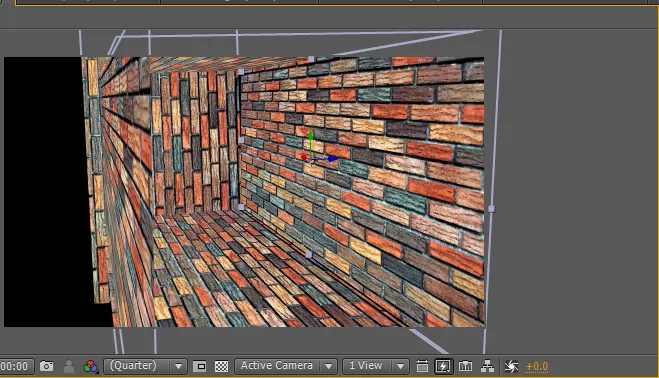
- Докато завършим нашата 3D стая, трябва да добавим малко светлина, за да направим привличане на помещението
Стъпка 27: Създайте нов лек слой.
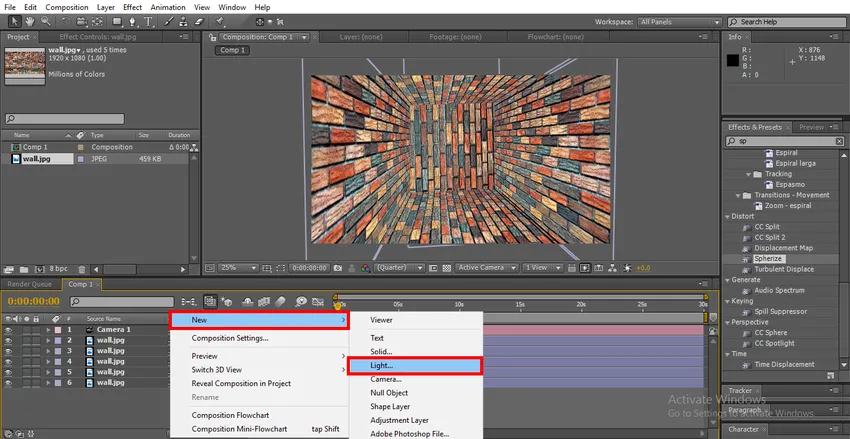
Стъпка 28: Дайте стойностите интензитет 50. Конус ангел 163 °. Цвят по ваше желание.
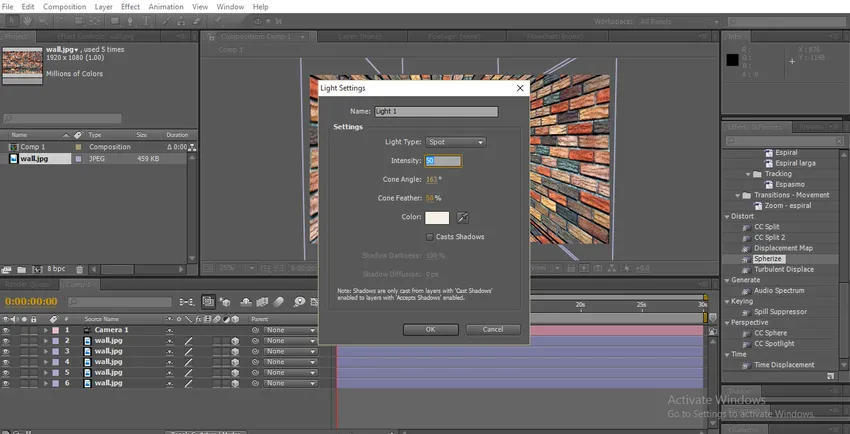
Стъпка 29: Запалихме се вътре в стаята.
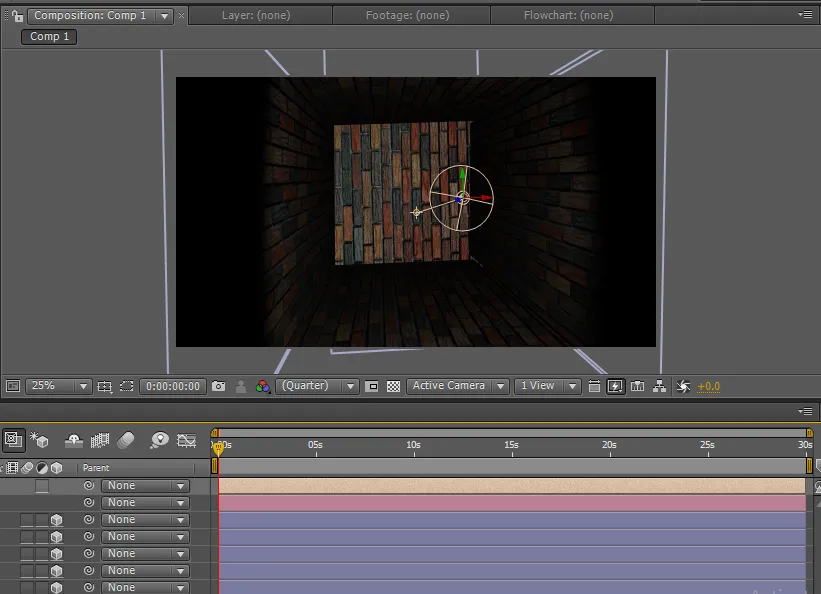
Стъпка 30: Можем да променим ъгъла на светлината, ако не получим перфектното осветление.
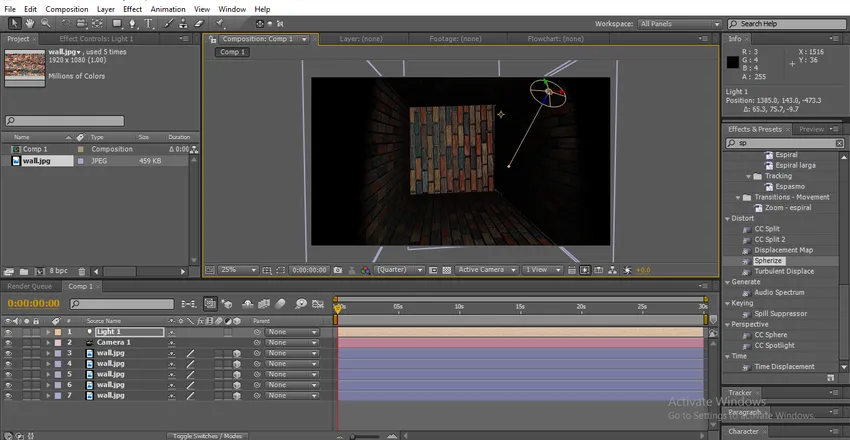
Стъпка 31: Можем да направим някаква цветова корекция, за да направим стените да изглеждат привлекателни. Изберете определена стена и отидете на Ефекти, Корекция на цвета и изберете Експозиция и коригирайте стойностите.
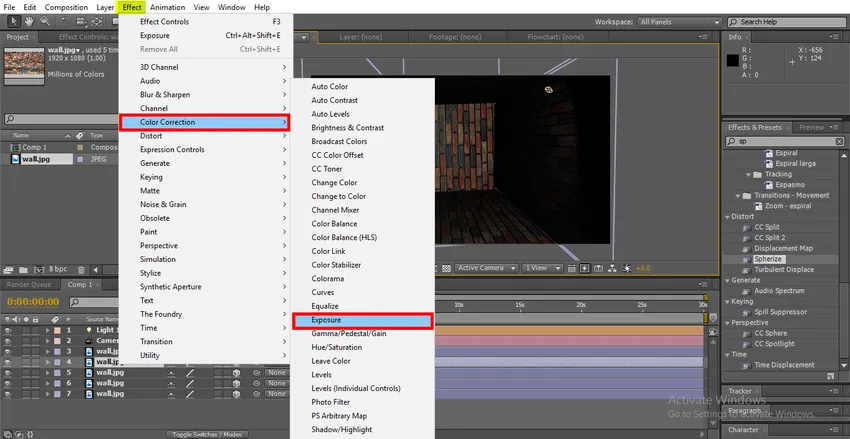
Стъпка 32: Когато усетим, че една светлина не е достатъчна, добавяме друга светлина със същите стойности.
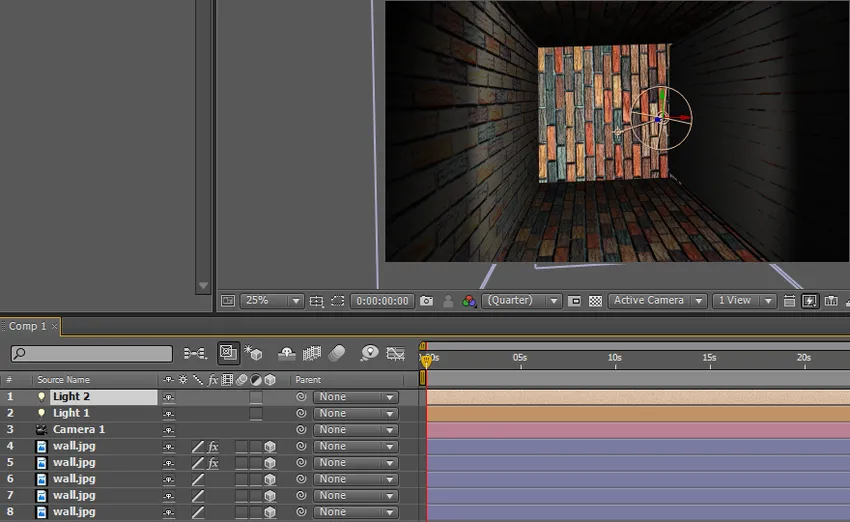
- Изберете всяка стена и коригирайте цветовата корекция, коригирайки ъгъла на светлините, за да получите перфектното осветление.
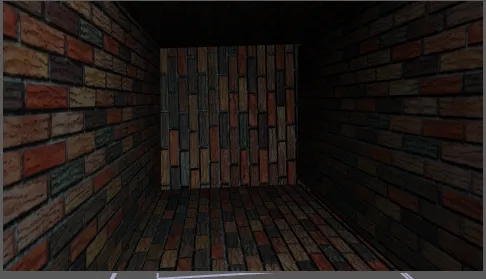
Стъпка 33: Въвеждаме текст вътре в стаята.
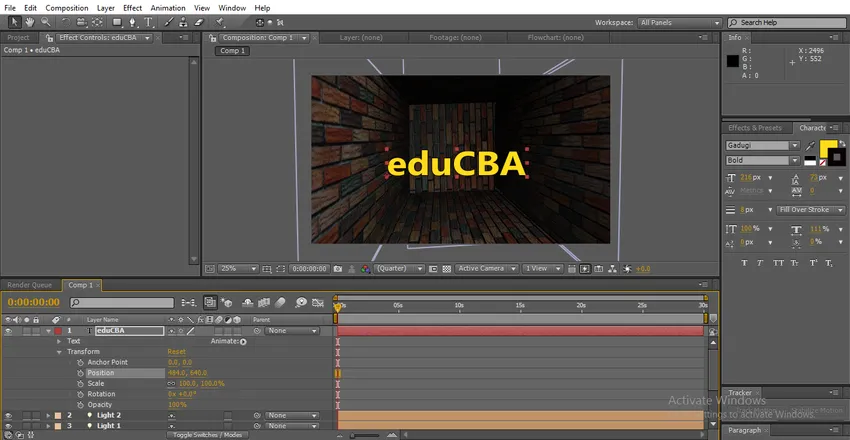
Стъпка 34: Намалете непрозрачността на текста, за да придобиете реално усещане и добавете 3D към текстовия слой.
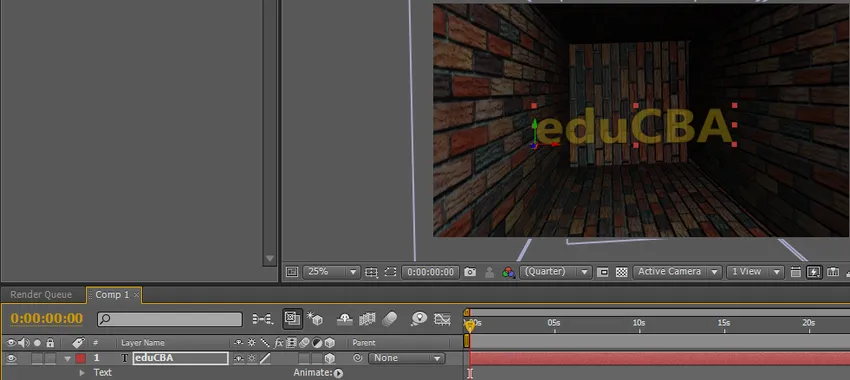
Стъпка 35: Можем да видим как се движи текстът според стаята.
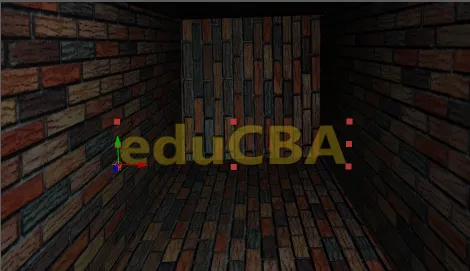
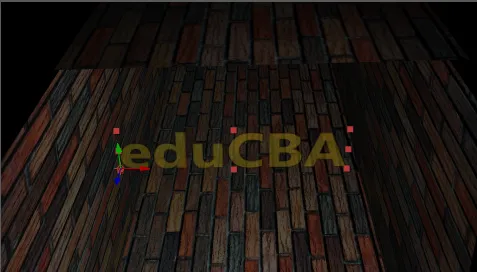
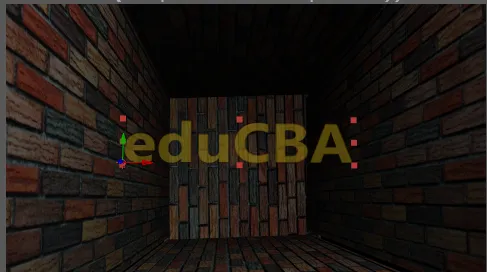
Заключение - 3D ефекти в After Effects
В този процес научихме как да създадем стая с 3D ефект, да оправим светлина и да вмъкнем 3D текст в това, Нещата, които научаваме; Как да добавите 3D опция към слой, как да създадете 3D обект, как да премествате или завъртате 3D обекти, как да фиксирате корекция на светлина и цвят и 3D текст. Дано сега научим много интересна тема.
Препоръчителни статии
Това е ръководство за 3D ефекти в After Effects. Тук обсъждаме стъпките за създаване на 3D стая след ефекти. Можете също да прегледате и другите ни свързани статии, за да научите повече -
- 3D текст в After Effects
- Какви са употребите на After Effects?
- Намерете списъка с инструменти за ефекти
- Най-добър 3D графичен софтуер
- 3D ефекти в After Effects
- Текст в After Effects